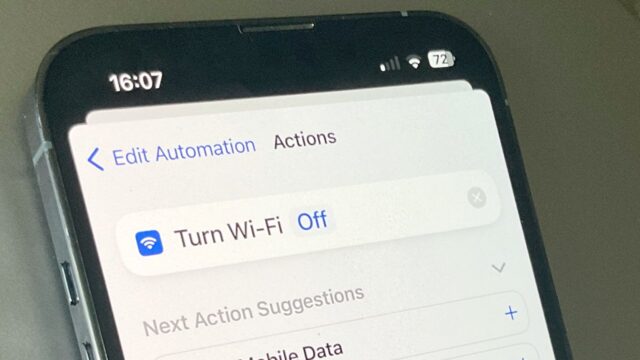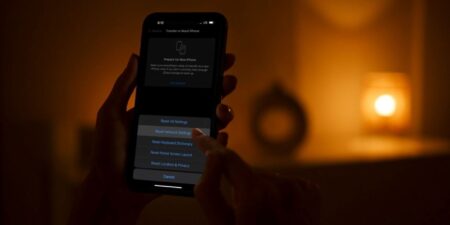آیفون را طوری تنظیم کنید که هر زمان که از خانه خارج می شوید یا برمی گردید، Wi-Fi را خاموش کند یا تنظیمات دیگری را انجام دهد. اینجا نحوه ذخیره انرژی آیفون با خاموش کردن خودکار Wi-Fi در iOS 16 را می بینید.
اپل قابلیتی دارد تا ثبت کند که خانه یا مکان خاصی را ترک کرده اید. این کار از طریق یک اقدام اتوماسیون میانبر انجام می شود، به این معنی که وقتی آن را راهاندازی کردید، می توانید از آیفون هر کاری را که Shortcuts اجازه می دهد انجام دهید. برای مثال، به این صورت است که می توانید Wi-Fi را روشن یا خاموش کنید تا در هنگام رفت و آمد در مصرف باتری صرفه جویی کنید. با نحوه ذخیره انرژی آیفون با خاموش کردن خودکار Wi-Fi در iOS 16 همراه باشید.
علت سرعت بالای خالی شدن باتری در آیفون
اگر متوجه شده اید که باتری آیفون شما زمانی که از خانه یا محل کار خود دور می شوید سریعتر خالی می شود، به این دلیل است که دائم به دنبال شبکه های Wi-Fi میگردد و آنها را پیدا نمیکند. برای رفع این مشکل، می توانید به Settings, Wi-Fi بروید و «Ask to Join Networks» را خاموش کنید. پس بیایید نحوه ذخیره انرژی آیفون با خاموش کردن خودکار Wi-Fi در iOS 16 را ببینیم.
با این کار علاوه بر این که آیفون دائم از شما نمی پرسد که آیا می خواهید به هر شبکه ای که در حوالیتان بود بپیوندد یا خیر، نوتیفیکیشن نیز ارسال نمی کند. همچنان می توانید Wi-Fi را به صورت دستی روشن کنید و سپس به دنبال شبکه می گردد، اما در غیر این صورت باتری را با جستجوی شبکه هدر نمی دهد.
با این حال، حداقل یک شبکه Wi-Fi وجود دارد که همیشه می خواهید آیفون به آن متصل شود. اینجاست که Shortcuts به شما کمک می کند.
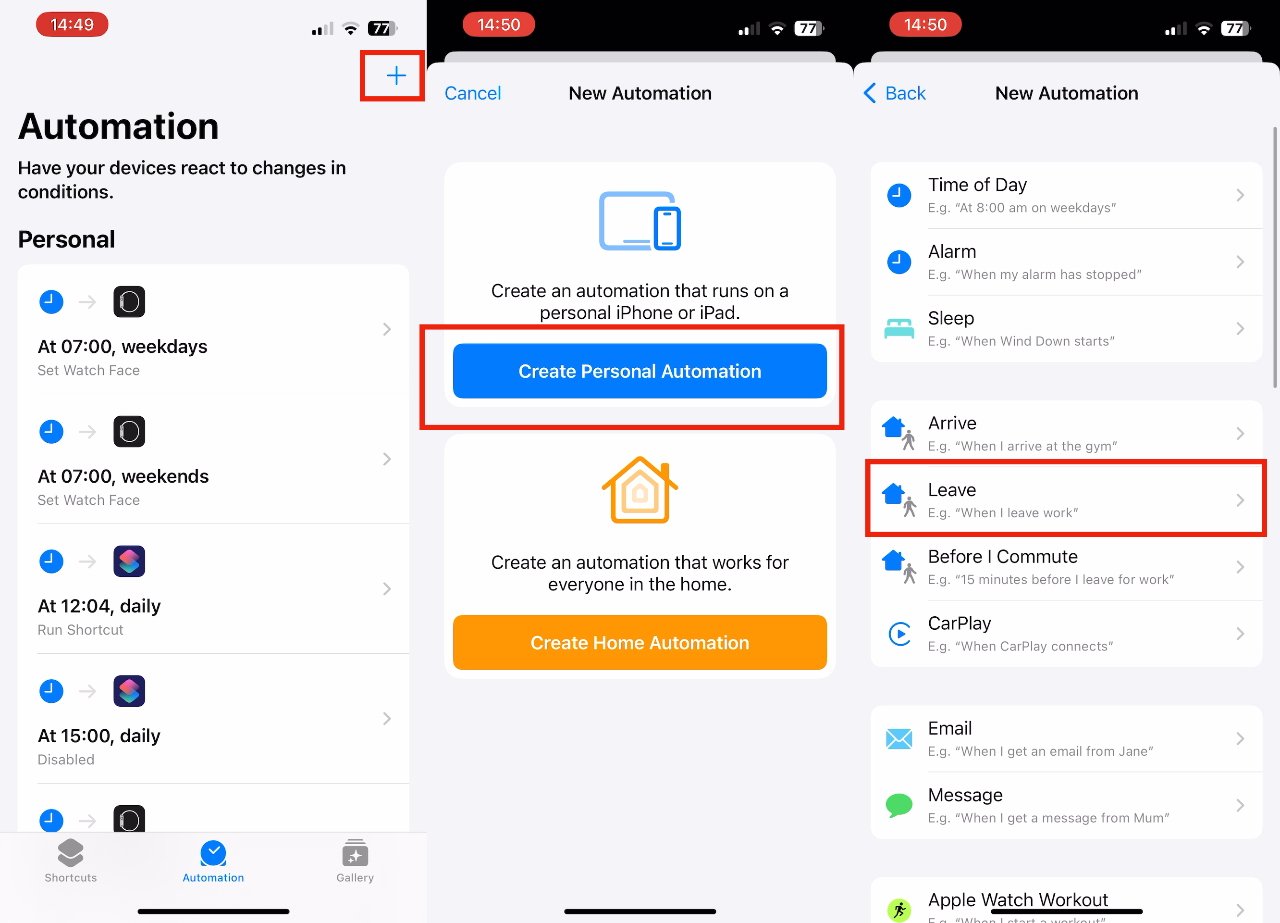
بدون شک، شما در خانه و محل کار Wi-Fi دارید، بنابراین طبیعتا میخواهید آیفون از این Wi-Fi استفاده کند.
مشکل اینجاست که ممکن است کمی DMZ در محدوده Wi-Fi وجود داشته باشد که سرعت اتصال را کاهش می دهد. بنابراین اگر متوجه شدید که Siri نمی تواند اینترنت را وصل کند و وقتی از آن می خواهید که شما را به جایی در نقشه های اپل ببرد با شکست مواجه میشود، احتمالا این اتصال به اندازه کافی قوی نیست.
با میانبرها باتری آیفون را ذخیره کنید
کاری که باید انجام دهید این است که کاری کنید که میانبرها تشخیص دهند که خانه، دفتر یا هر جایی را ترک کرده اید. سپس Wi-Fi را روشن یا خاموش کنید.
برای تنظیم این امر به صورت خودکار، از ویژگی Automation در Shortcuts استفاده میکنید. برای این مثال، شما حتی نیازی به ایجاد یک میانبر ندارید.
۱- Shortcuts را باز کنید و به Automation بروید.
۲- روی علامت مثبت آبی در بالا سمت راست ضربه بزنید.
۳- Create Personal Automation را انتخاب کنید.
۴- از لیستی که ظاهر می شود، Leave را انتخاب کنید.
۵- مطمئن شوید Anytime فعال باشد.
۶- در بخش Location روی Choose ضربه بزنید.
۷- Current Location را بزنید یا آدرس را وارد کنید.
۸- Done را بزنید.
۹- Next را بزنید.
۱۰- در صفحه ای که ظاهر می شود، Add Action را بزنید.
۱۱- Wi-Fi را جستجو کنید و Set Wi-Fi را بزنید.
۱۲- روی On ضربه بزنید تا با گفتن Turn Wi-Fi Off آن را در حالت خاموش قرار دهید.
۱۳- Next را بزنید و در صفحه ای که ظاهر می شود، Done را بزنید.
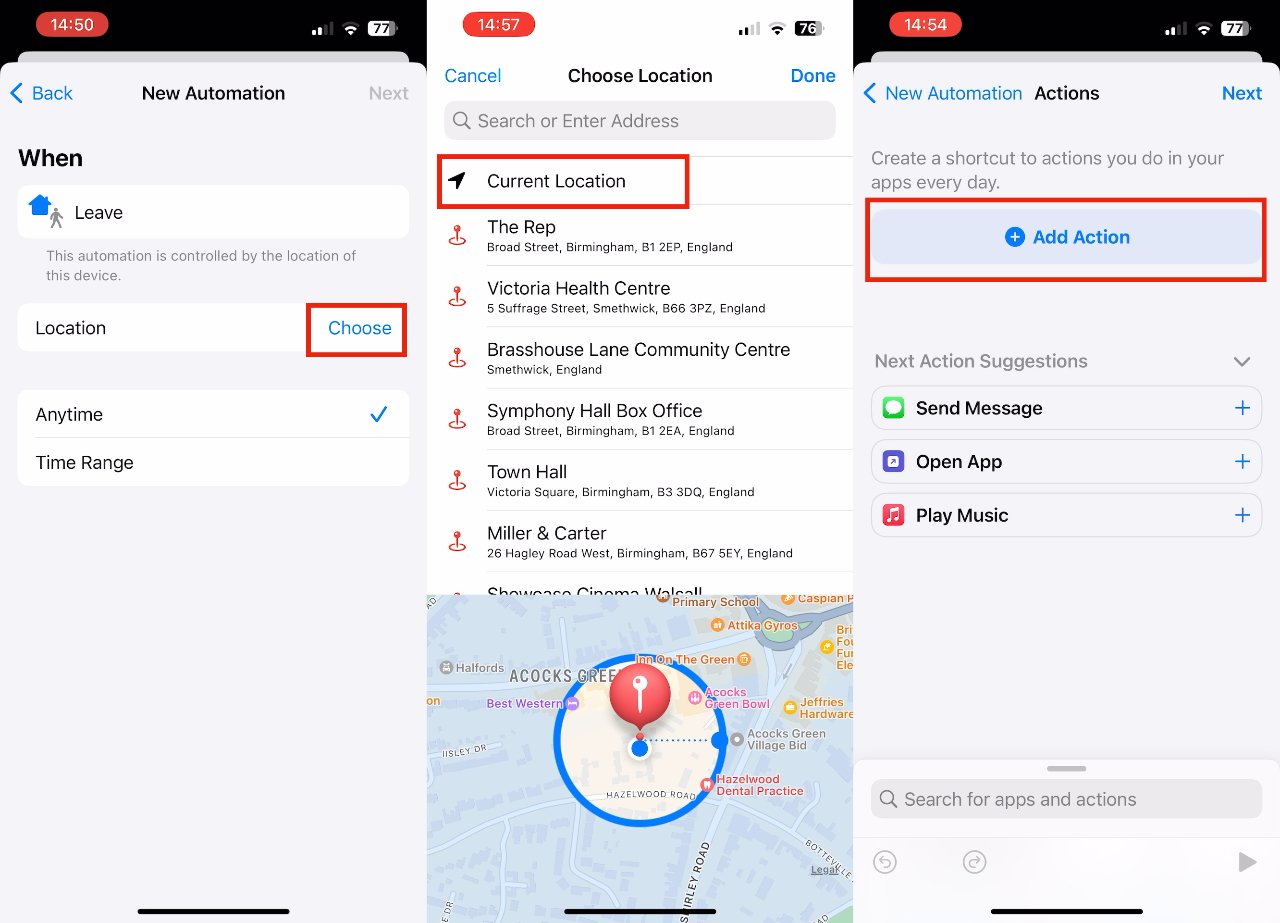
اکنون نحوه ذخیره انرژی آیفون با خاموش کردن خودکار Wi-Fi در iOS 16 را یاد گرفته اید.
تنظیمات دقیق تری داشته باشید
بهترین راه برای تنظیم محل این است که هنگامی که در مکان مورد نظر هستید این کار را انجام دهید. با این حال، در عمل، گاهی اوقات بهتر است آدرس را مشخص کنید تا اینکه فقط روی Current Location ضربه بزنید. هیچ دلیلی برای درست بودن آن وجود ندارد، اما در آزمایش، گاهی اوقات لازم است این کار انجام شود.
به علاوه یک مزیت جزئی دیگر برای تعیین یک مکان در هنگام تعیین یک آدرس وجود دارد. شما این توانایی را دارید که بگویید در زمان اجرای اتوماسیون چقدر از خانه خود یا هر کجا که می خواهید باشید نزدیک یا دور باشید.
با این حال، دلیل اینکه فقط یک مزیت جزئی است، این است که کنترل خیلی خوبی ندارید. وقتی در فاصله ۱۰۰ متری یا حدود ۱۰۰ یاردی از محل قرار دارید، نمی توانید اتوماسیون را اجرا کنید.
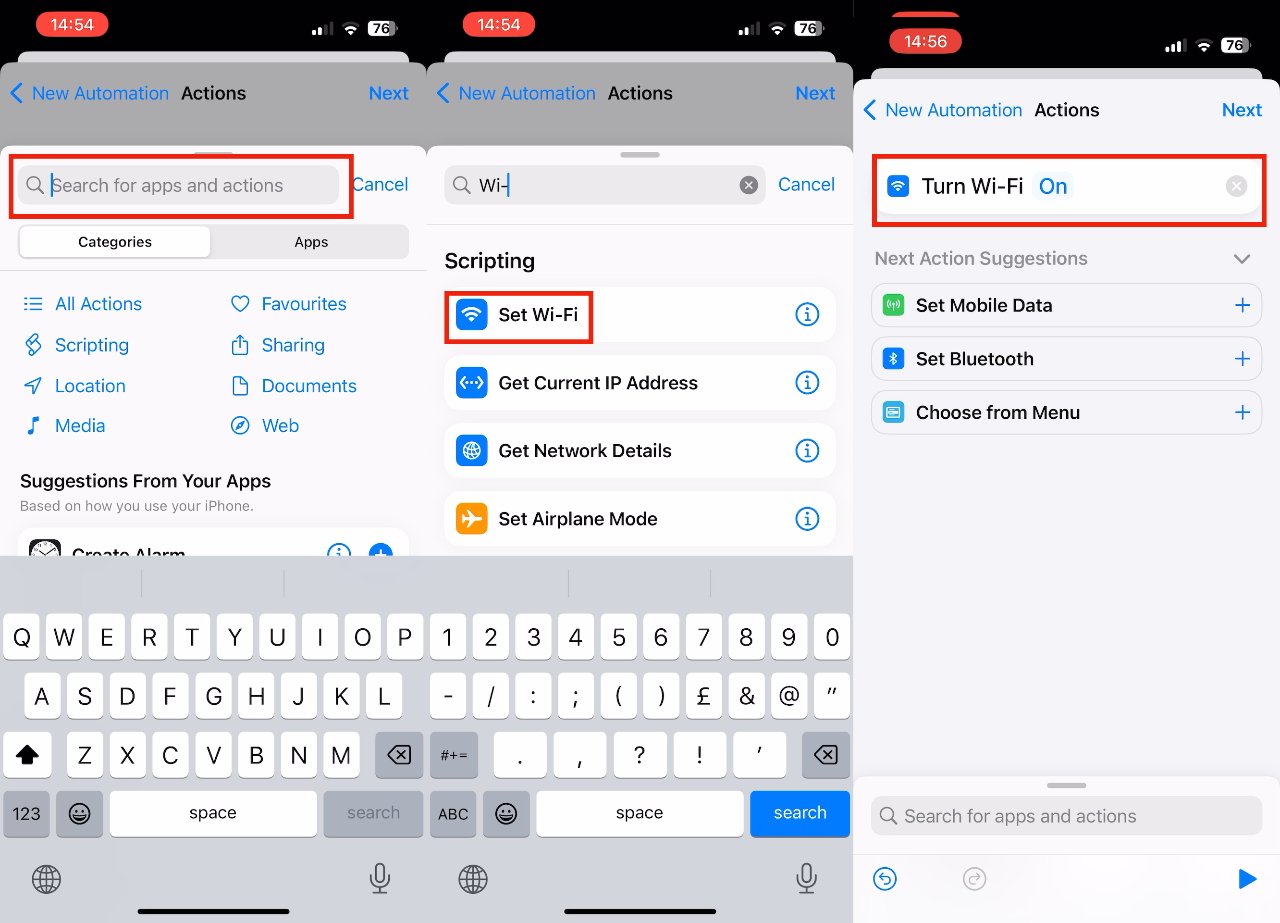
این به این معنی است که ممکن است مجبور شوید پیش از اینکه بتوانید بگویید ‘Hey, Siri, me take to Apple Store‘ و مطمئن باشید که کار می کند، به جاده بروید.
تنظیمات لوکیشن را انعطافپذیر کنید
نحوه ذخیره انرژی آیفون با خاموش کردن خودکار Wi-Fi در iOS 16 را دیدید. می توانید به جای استفاده از این روش، از Shortcut مثلا Run Shortcut استفاده کنید.
این روش با تشخیص این که شما خانه را ترک کرده اید یا برگشته اید، می توانید نه تنها یک اقدام، بلکه ده ها عمل داشته باشد. آن را طوری تنظیم کنید که وقتی از در خانه بلند میشوید و از ماشین پیاده میشوید، Wi-Fi روشن شود و به شریک زندگیتان نیز پیامک دهد تا بگوید برگشته اید.
اگر دستگاه های Homekit دارید، شاید این یک مرحله بتواند قفل در ورودی شما را نیز باز کند، چراغ ها را روشن کند و شروع به پخش Mr Blue Sky توسط ELO کند.
نحوه ذخیره انرژی آیفون با خاموش کردن خودکار Wi-Fi در iOS 16 به این ترتیب است. می خواهید عمر باتری بیشتری داشته باشید؟ نحوه فعالسازی خودکار Low Power Mode هنگام کاهش باتری آیفون را ببینید.